Cara Menggunakan Plugin JetEngine di WordPress: Panduan Langkah-demi-Langkah
Diterbitkan: 2022-07-30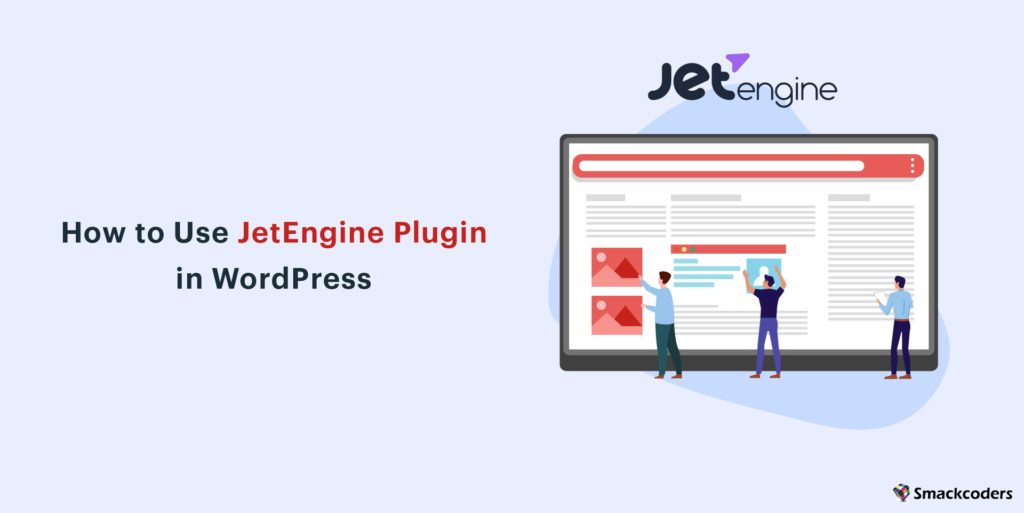
JetEngine adalah plugin WordPress yang memudahkan pembuatan dan pengelolaan konten dinamis. Anda dapat menggunakannya untuk membuat situs web dinamis lengkap di WordPress. JetEngine disediakan untuk Elementor dan Gutenberg. Anda dapat menggunakan salah satu dari ini untuk membangun situs web yang kompleks. Artikel ini membahas cara menggunakan plugin JetEngine di WordPress dengan petunjuk langkah demi langkah.
Mengapa Anda memerlukan plugin JetEngine?
JetEngine menyediakan semua fitur untuk membuat website yang dinamis dan kompleks. Tetapi ada plugin konten dinamis terbaik lainnya di pasar seperti Toolset, ACF, dan Meta Box. Di sini, di perbandingan JetEngine ini dengan plugin konten dinamis lainnya , Anda akan tahu bagaimana JetEngine menonjol dari plugin lainnya. JetEngine adalah satu-satunya plugin yang menawarkan jenis bidang khusus seperti 'Icopicker'. Ini adalah satu-satunya solusi untuk membuat repo data pribadi bagi setiap pengguna untuk menyimpan koleksi posting mereka.
JetEngine menawarkan alat unik seperti Formulir Front-end, Keanggotaan, Pembuat Profil, dan API Istirahat untuk mengembangkan situs web yang lebih rumit. Lihat panduan perbandingan mereka untuk informasi lebih lanjut.
Bidang Kustom di JetEngine
Bidang Kustom digunakan untuk menampilkan informasi tambahan ke Postingan/Halaman/Pos Kustom. Jika Anda membuat posting baru, Anda mungkin ingin menambahkan data tambahan yang tidak tersedia secara default. Untuk memenuhi kebutuhan Anda, Anda dapat menggunakan Bidang Kustom di JetEngine untuk menambahkan Bidang Kustom ke Posting, Halaman, Posting Kustom, dll.,
Secara default, WordPress memiliki bidang seperti Judul Posting, Penulis, Tanggal Posting, Gambar Unggulan, dan seterusnya. Terkadang kebutuhan Anda mungkin berbeda dan Anda mungkin perlu membuat bidang khusus seperti galeri, dan Kotak Centang untuk menampilkan informasi tambahan.
Mari kita pertimbangkan jika Anda memiliki situs web persewaan mobil. Postingan/Pos Kustom Anda mungkin memerlukan bidang tambahan. Kolom tambahan seperti jenis mobil, jumlah kursi yang tersedia, lokasi penjemputan dan pengantaran, dll., Untuk membuat kolom khusus tersebut di WordPress, Anda dapat menggunakan fitur Meta Box di plugin JetEngine.
Sebelum memulai, pastikan Anda telah menginstal plugin JetEngine di WordPress Anda dan mengaktifkannya. Anda dapat membeli paket JetEngine dari Situs Resmi mereka . Mari kita lihat cara membuat dan menetapkan bidang khusus di dalam JetEngine.
- Langkah 1:
Buka JetEngine -> MetaBox di dasbor WordPress Anda setelah Anda melakukan pengaturan.
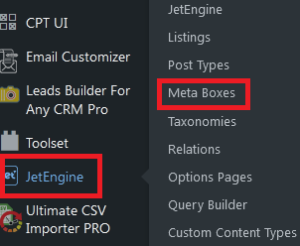
- Langkah 2:
Kemudian klik tombol Tambah Baru untuk membuat Daftar Kotak Meta.
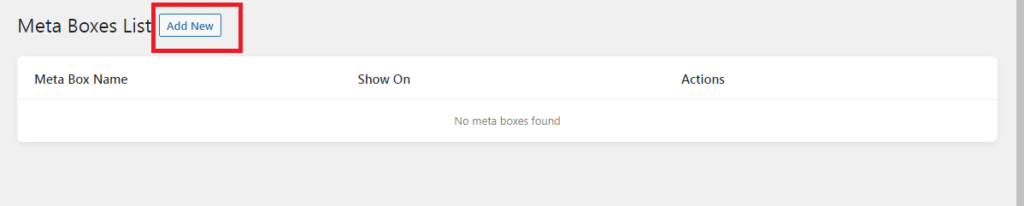
- Langkah 3:
Setelah Anda mengklik Add New, widget berikut akan ditampilkan.
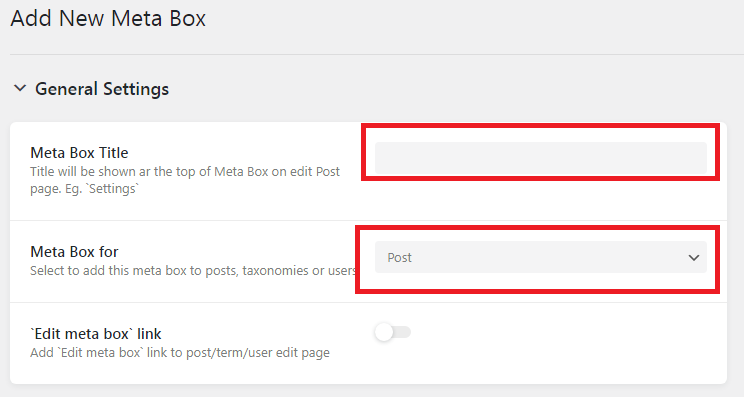
Di Pengaturan Umum, beri grup bidang Anda judul di bidang Judul Kotak Meta . Sekarang kita telah membuat Judul, selanjutnya kita perlu menetapkan grup Bidang ke tipe konten. Secara default, JetEngine memungkinkan menetapkan grup bidang ke Posting, Taksonomi, atau Pengguna. Klik pada Meta Box Untuk daftar dropdown untuk mengatur Content Type.
Selanjutnya, Anda dapat mengatur Kondisi Visibilitas untuk Bidang Kustom yang dibuat. Kondisi dapat diatur berdasarkan pilihan bidang 'Meta Box For'. Sesuai dengan kebutuhan Anda, Anda dapat menetapkan bidang khusus ke Postingan/Halaman/Produk/dll, jika Anda telah memilih Posting dari kolom 'Meta Box For'.
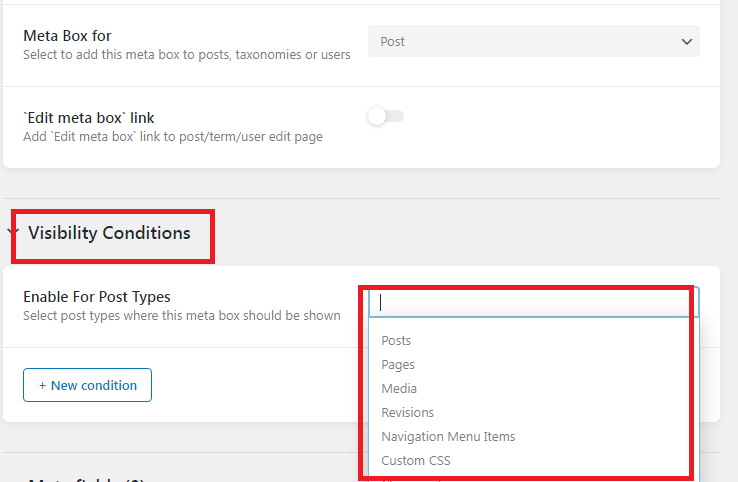
Kemudian klik pada bidang Meta Baru untuk membuat bidang meta khusus.
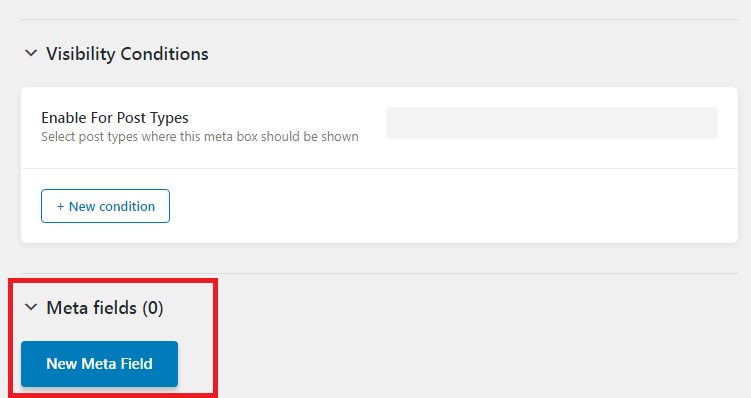
Anda dapat mengatur nilai label di bidang Label , dan nilai jenis bidang dapat diatur pada opsi Jenis bidang . Isi bidang lain seperti lebar bidang, batas karakter, dan jenis objek.
Kami akan melihat jenis bidang Meta Kustom yang didukung oleh JetEngine.
Di bawah ini adalah Bidang Meta Kustom, yang dapat Anda buat dengan plugin JetEngine.
| Teks | Ikon & pemilih warna |
|---|---|
| Postingan | Waktu |
| Tanggal Waktu | Area teks |
| WYSIWYG | Pengalih |
| Tanggal | kotak centang |
| Media | Galeri |
| Radio | Pengulang |
| Pilih | Nomor |
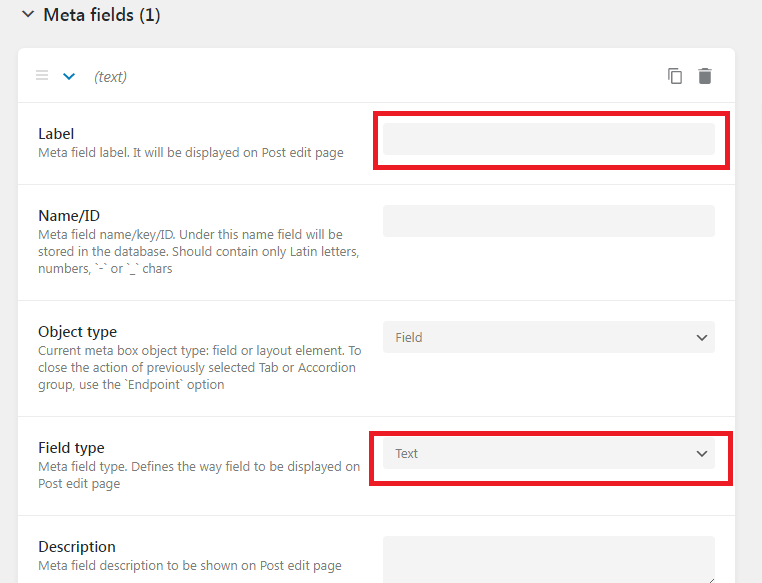
- Langkah 4:
Untuk menambahkan lebih banyak bidang khusus, ulangi langkah-langkah di atas dan setelah Anda selesai melakukannya, klik tombol Tambahkan Kotak Meta.
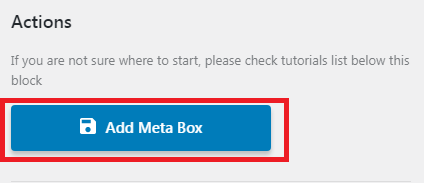
Pos Khusus
WordPress memiliki tipe konten yang berbeda dan mereka disebut Post Types . Jenis Postingan WordPress Default adalah,
- Pos
- Halaman
- lampiran
- Revisi
- menu navigasi
Jenis kiriman khusus adalah jenis kiriman tambahan yang telah ditambahkan ke WordPress dengan menggunakan kode atau plugin khusus. Jika Anda ingin menambahkan fungsionalitas tambahan ke situs Anda, tetapi tidak ingin membuat setiap posting menjadi posting standar, ini adalah opsi yang tepat untuk Anda. JetEngine memungkinkan Anda membuat Posting Kustom berdasarkan persyaratan kami. Jenis Posting Kustom dapat dibuat dengan cepat dan mudah menggunakan JetEngine. Jenis Posting Kustom memungkinkan Anda untuk menyajikan tipe konten tertentu dengan template yang disesuaikan. Buat Jenis Posting Kustom dengan JetEngine dengan mengikuti langkah-langkah di bawah ini.
- Langkah 1:
Pindah ke menu JetEngine di dashboard WordPress Anda, lalu klik Post Types.
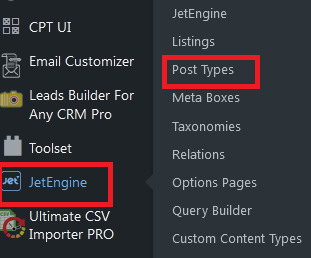
- Langkah 2:
Klik tombol Add New di bagian atas untuk menambahkan Custom Post Type baru. Pada layar berikutnya, masukkan nilai slug Post Type Name dan Post Type di dalam bagian General settings. Mengaktifkan tautan Edit jenis pos/kotak meta akan menampilkan ikon berbentuk roda gigi mini yang muncul di sudut kanan atas blok bidang meta pada halaman pengeditan pos. Jika Anda mengkliknya, itu akan mendarat di halaman pengeditan Jenis Posting Kustom. Juga, itu bertindak seperti tombol pintas.
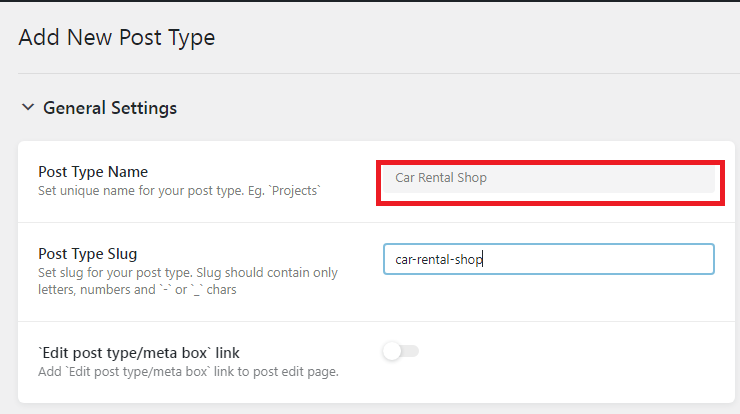
Label: Blok Label memungkinkan Anda untuk menyesuaikan bagaimana nama CPT akan ditampilkan.
Secara umum, ini akan seperti "Tambah Item Baru", tetapi Anda dapat memodifikasinya sesuai dengan kebutuhan Anda. Misalnya, saya mengubahnya menjadi “Tambahkan Toko Sewa Mobil Baru”. Jadi Anda dapat menyesuaikan label dan mengubahnya untuk kebutuhan Anda. Jika Anda tidak membuat perubahan apa pun, itu akan secara otomatis mengambil nilai default.
Setelah Anda menyelesaikan bagian Label, lanjutkan ke blok Pengaturan Lanjutan .
| Apakah Publik? | Mengaktifkan sakelar akan menampilkan CPT di dasbor WordPress |
|---|---|
| Kecualikan Dari Pencarian | Ini akan menonaktifkan CPT dari hasil pencarian front-end. |
| Tampilkan UI Admin | Jika dinonaktifkan, sakelar ini akan menekan tab untuk mengedit kiriman khusus di dasbor |
| Tampilkan di Menu Admin | Anda dapat mengatur visibilitas CPT menggunakan opsi ini secara lebih spesifik |
| Tampilkan di Menu Nav | Ini akan menampilkan CPT di Menu Navigasi |
| Tampilkan di API Istirahat | Ini akan menyembunyikan CPT dari Rest API |
| Daftarkan Kueri | Digunakan untuk Mendaftarkan Query Var untuk CPT |
| Tipe Kemampuan | Bidang ini mendefinisikan string yang akan digunakan WordPress saat membangun kemampuan untuk CPT ini |
| Memiliki Arsip | Anda dapat mengarsipkan posting di CPT menggunakan sakelar. |
| Hirarki | Memungkinkan Anda menambahkan CPT dalam hierarki situs web |
| Posisi Menu | Ini akan menentukan posisi di mana CPT akan ditampilkan di dashboard WordPress |
| Ikon Menu | Anda dapat mengatur Ikon unik Anda untuk CPT |
| Mendukung | Memungkinkan Anda menambahkan blok pendukung tambahan yang akan ditampilkan di halaman editor CPT. |
Jika Anda telah menyelesaikan Pengaturan Lanjutan, Anda dapat mulai membuat Bidang Kustom untuk CPT untuk menambahkan lebih banyak konten ke CPT. Silakan merujuk ke bagian 'Bidang Khusus di JetEngine' di blog ini untuk mempelajari cara membuat Bidang Khusus.
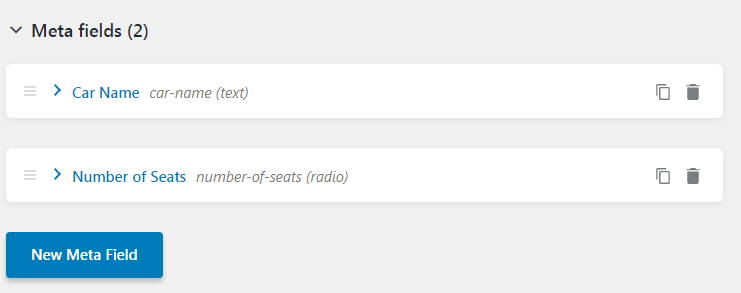
| Teks | Ikon & pemilih warna |
|---|---|
| Postingan | Waktu |
| Tanggal Waktu | Area teks |
| WYSIWYG | Pengalih |
| Tanggal | kotak centang |
| Media | Galeri |
| Radio | Pengulang |
| Pilih | Nomor |
Setelah selesai menambahkan bidang kustom, cukup klik tombol Tambahkan Jenis Postingan untuk membuat Posting Kustom baru.
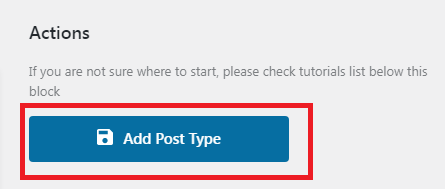
Custom Post baru akan dibuat, Anda dapat melihatnya di sidebar kiri dashboard WordPress Anda.
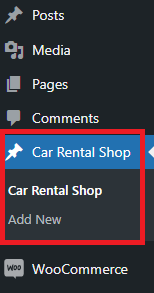
Jika Anda melewatkan menambahkan bidang khusus atau pengaturan apa pun, Anda dapat menggunakan opsi Edit dan mengedit Posting Kustom yang dibuat.

Mesin Jet - Bidang Pengulang
Menggunakan Bidang Pengulang JetEngine Anda dapat membuat konten beberapa kali untuk setiap pos atau pos kustom. Mari kita lihat contoh untuk menambahkan bidang repeater.
Jika Anda menjalankan situs web tur, Anda mungkin memiliki posting 'Negara' yang memiliki beberapa tempat wisata di dalamnya. Dalam hal ini, kami tidak dapat mengelola dengan bidang kustom default, jadi JetEngine membantu kami dengan menyediakan bidang Repeater. Kami akan membuat bidang repeater dengan satu set bidang seperti lokasi, gambar, dan akomodasi di dekatnya. Jadi hanya dengan mengklik tombol Add, kita bisa menambahkan tempat wisata sebanyak yang kita inginkan dengan detail.
Cara membuat bidang Repeater di plugin JetEngine
- Langkah 1:
Di dasbor WordPress Anda, navigasikan ke JetEngine -> Meta Box. Kemudian klik Add New di layar atas. Ikuti langkah-langkah yang disebutkan di atas di bagian Bidang Kustom untuk mengonfigurasi pengaturan Kotak Meta. - Langkah 2:
Pindah ke Bidang Meta Baru. Kemudian atur Nama Label Anda. Pilih opsi Repeater dari daftar dropdown Field Type. Pastikan bahwa itu ditetapkan ke Pos/Halaman/Produk atau Pos Kustom.
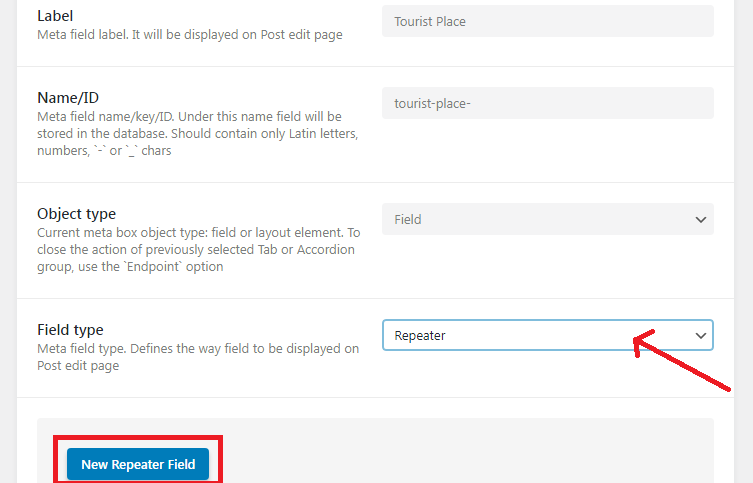
Setelah Anda memilih jenis bidang Pengulang, blok baru dengan tombol Bidang Pengulang Baru akan muncul. Klik pada tombol. Mulai tambahkan bidang seperti Teks, Nomor, Kotak Centang, Tombol radio, dan bidang lain yang Anda inginkan. Bidang yang Anda tambahkan di dalam bidang pengulang dianggap sebagai bidang sub-kustom.
Klik pada Add Meta Box untuk menyimpan bidang meta yang dibuat dengan repeater.


Ini adalah bagaimana akhirnya akan terlihat.
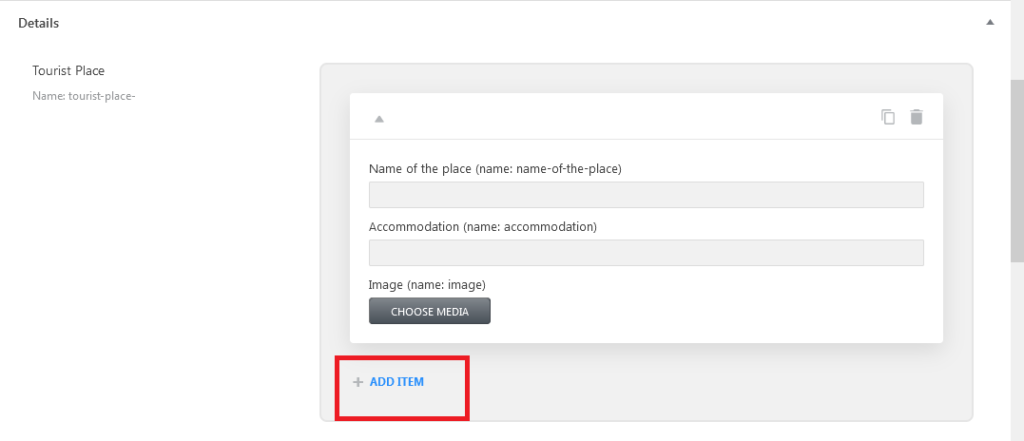
Bagaimana cara membuat CCT JetEngine?
- Langkah 1:
Sebelum memulai, kita perlu mengaktifkan CCT di dasbor JetEngine. Untuk melakukan itu navigasikan ke JetEngine, di blok Modul aktifkan Jenis Konten Kustom dan klik tombol Simpan untuk melihat perubahannya.
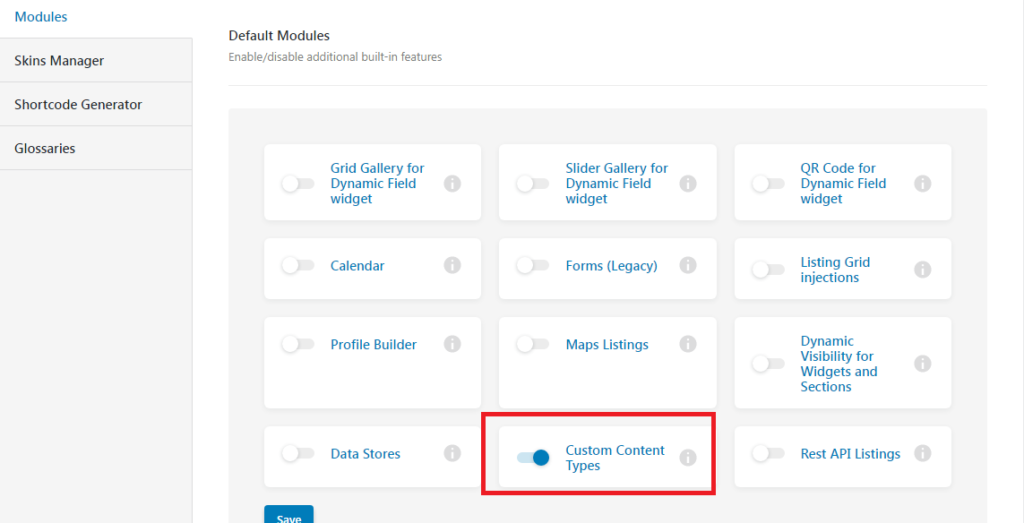
- Langkah 2:
Setelah menyelesaikan langkah di atas, Anda akan melihat Jenis Konten Kustom terdaftar di dalam submenu JetEngine di dasbor WordPress Anda. Pindah ke Custom Content Type -> Add New.

- Langkah 3:
Di Pengaturan Umum, Anda dapat mengatur Judul untuk Jenis Konten Khusus Anda. Siput dihasilkan secara otomatis. Anda dapat menggunakannya sebagai ID. Anda dapat mengatur Ikon Menu dan posisinya di sini. Jika Anda mengaktifkan opsi satu halaman, Anda dapat menghubungkan jenis Konten Khusus yang dibuat ke Jenis Pos Khusus.
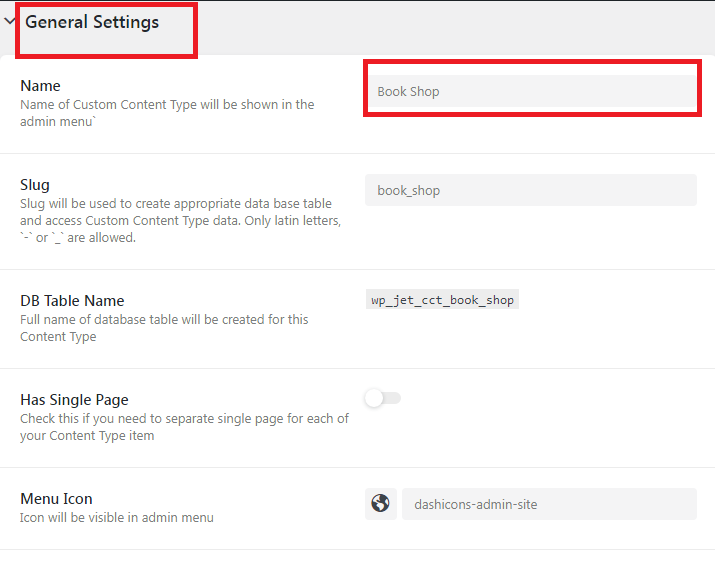
- Langkah 4:
Klik pada Bidang Baru untuk membuat bidang meta khusus untuk Jenis Konten Khusus Anda. Ini sama dengan pembuatan bidang meta.
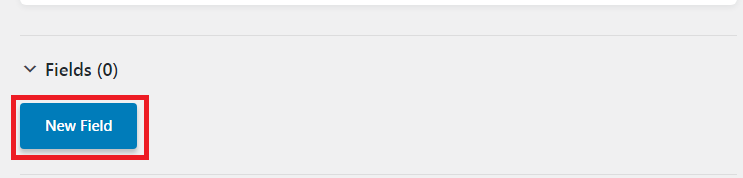
- Langkah 5:
Di sini Anda dapat memilih bidang meta apa yang akan muncul sebagai kolom admin. Cukup aktifkan opsi Tampilkan di kolom admin. Anda akan dapat menambahkan Awalan dan Akhiran dan memilih apakah kolom dapat diurutkan atau tidak.
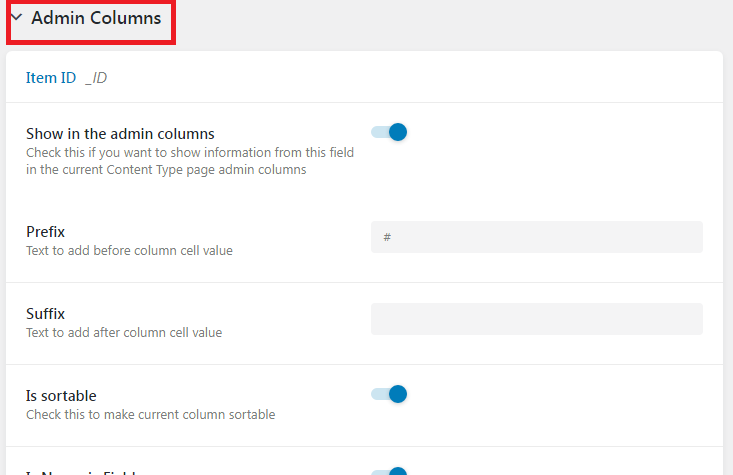
jilat 'Tambahkan Jenis Konten' setelah Anda selesai membuat CCT di dalam JetEngine.
Sekarang Jenis Konten Kustom dibuat. Anda dapat mengedit atau menghapusnya hanya dengan mengklik tombol Edit/Hapus. Anda juga dapat menambahkan Jenis Konten baru dengan mengklik 'Tambah Baru'.

Bagaimana cara membuat Taksonomi Kustom?
Mungkin ada selusin posting tentang satu topik di situs WordPress, jadi untuk mengkategorikannya, Anda dapat membuat taksonomi untuk mengelompokkannya. Sederhananya, Anda dapat membuat taksonomi untuk menyatukan postingan jika berkaitan dengan topik yang sama.
- Langkah 1:
Di dasbor WordPress Anda, kunjungi JetEngine -> Taksonomi -> Tambah Baru.
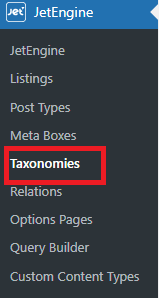
- Langkah 2:
Setelah tombol Add New diklik, halaman baru akan muncul. Di blok Pengaturan Umum, Anda dapat menambahkan Judul Taksonomi. Jika judul ditambahkan, Slug akan dibuat secara otomatis. Dengan menggunakan bidang Jenis Posting, Anda dapat menetapkan taksonomi khusus ke pos/halaman/pos khusus. Pastikan Jenis Posting dipilih. Jika tidak dipilih, Taksonomi Kustom tidak akan muncul.
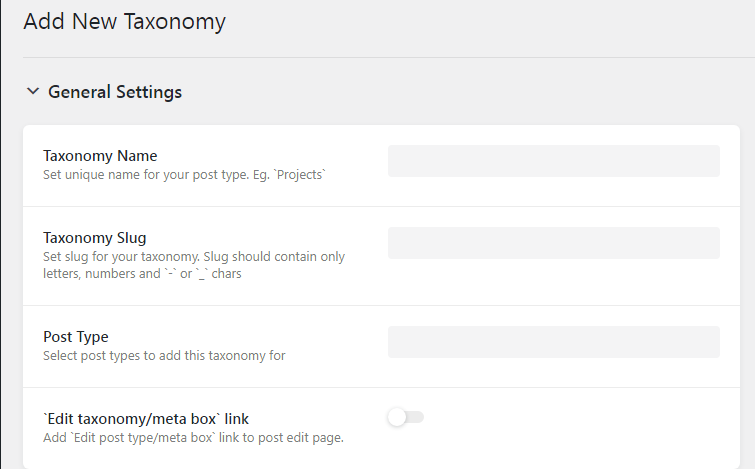
- Langkah 3:
Selanjutnya kita harus mengkonfigurasi Blok Label. Di sini Anda dapat menyesuaikan nama label seperti di bawah ini, misalnya,
Edit Item-> Edit Kategori untuk navigasi yang mudah.
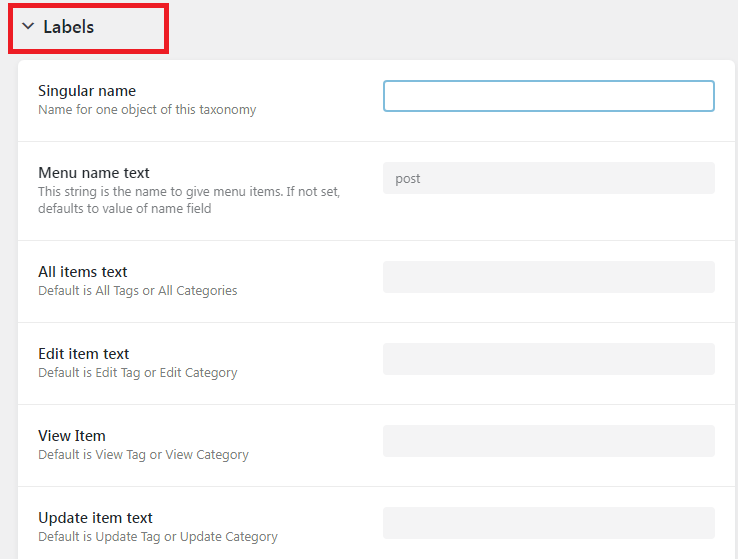
- Langkah 4:
Berikutnya adalah Blok Pengaturan Lanjutan. Di sini Anda dapat mengatur mode tampilan Taksonomi dan juga mengatur tampilan hierarki Taksonomi Kustom. Selama sakelar hierarkis diaktifkan, itu akan bertindak sebagai Kategori atau jika tidak, itu akan dibuat sebagai Tag. Anda dapat mengkonfigurasi ini tergantung pada kebutuhan.
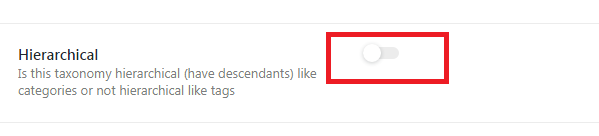
- Langkah 5:
Anda dapat menambahkan bidang meta ke taksonomi khusus dengan mengklik tombol Bidang Meta Baru. Menggunakan ini akan membantu Anda menambahkan informasi tambahan untuk taksonomi khusus. Anda dapat memasukkan Teks/Kotak Centang/Pengulang dan seterusnya di sini.
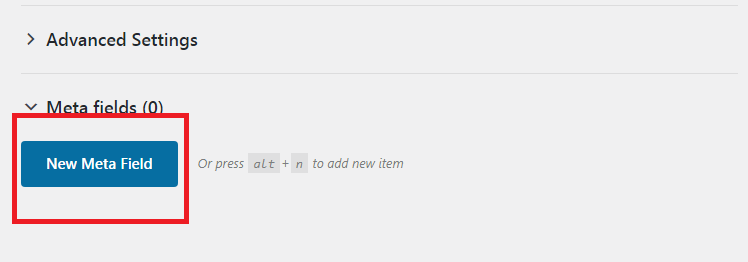
Setelah Anda melakukan langkah-langkah di atas, taksonomi khusus Anda akan ditampilkan di submenu jenis posting yang ditetapkan. Taksonomi khusus telah ditetapkan ke pos kustom.
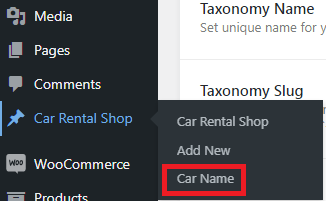
Di bawah ini adalah tangkapan layar untuk bagaimana bidang khusus akan muncul di dalam taksonomi khusus.
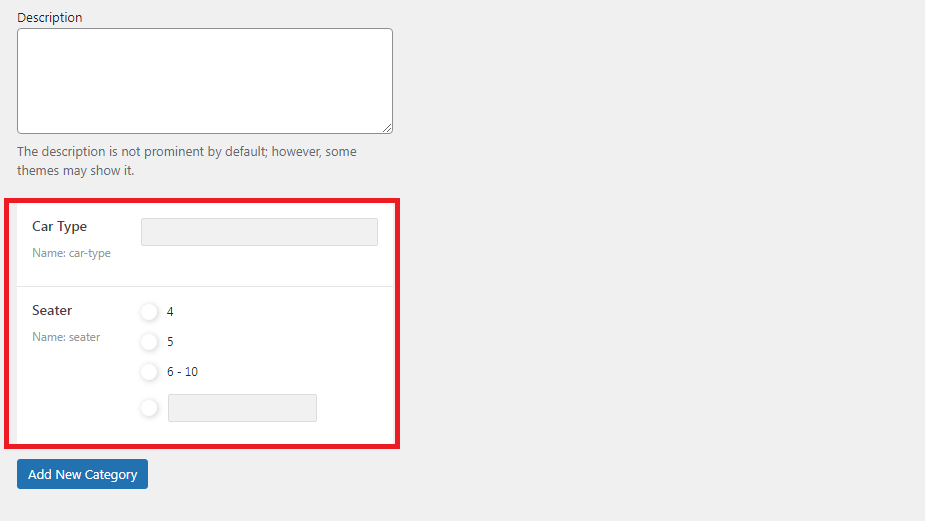
Setelah dibuat, Anda dapat menggunakan tombol Edit untuk melakukan modifikasi kapan saja. Untuk menghapus taksonomi khusus dari daftar, cukup klik tombol Hapus .

Bagaimana cara membuat Hubungan menggunakan JetEngine?
Hubungan JetEngine digunakan untuk menghubungkan CPT, CCT, Pengguna, dan Taksonomi yang berbeda.
Untuk membuat Hubungan, buka dasbor WordPress -> JetEngine -> Hubungan. Halaman baru akan muncul dengan tombol Tambah Baru di bagian atas. Klik di atasnya.

Di Pengaturan Umum, berikan nama untuk Relasi. Juga, pilih Posting Induk dan Postingan Anak dari dropdown. Dari dropdown jenis Relasi, pilih Relasi Satu ke Satu, Satu ke Banyak, atau Banyak ke Banyak.
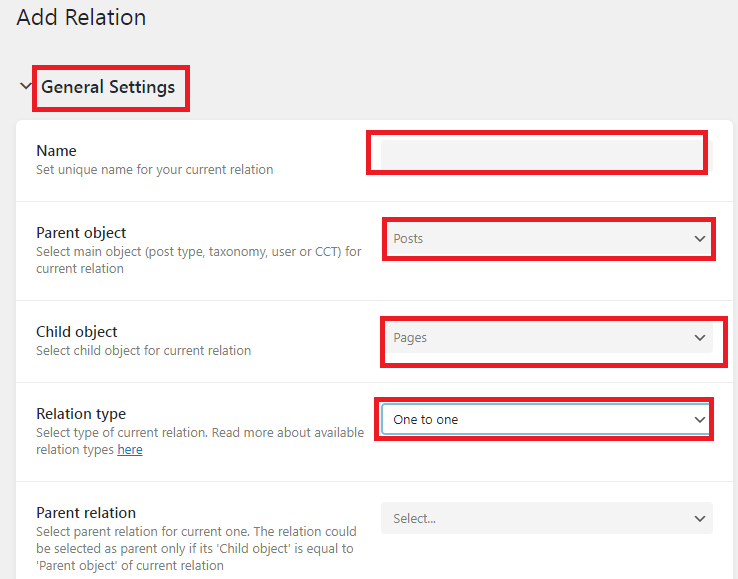
Di bagian selanjutnya, Anda dapat mengaktifkan dan menonaktifkan sakelar berdasarkan kebutuhan Anda. Misalnya, Anda dapat menambahkan kontrol anak terkait ke objek induk atau induk terkait ke anak, dan seterusnya.
Bagian label dapat disesuaikan agar sesuai dengan kebutuhan Anda, dan tidak akan muncul di bagian depan dan hanya akan digunakan untuk referensi. Nilai default akan digunakan jika nilai dibiarkan kosong.
Misalnya: Tambah Item Baru -> Tambah Relasi Baru.
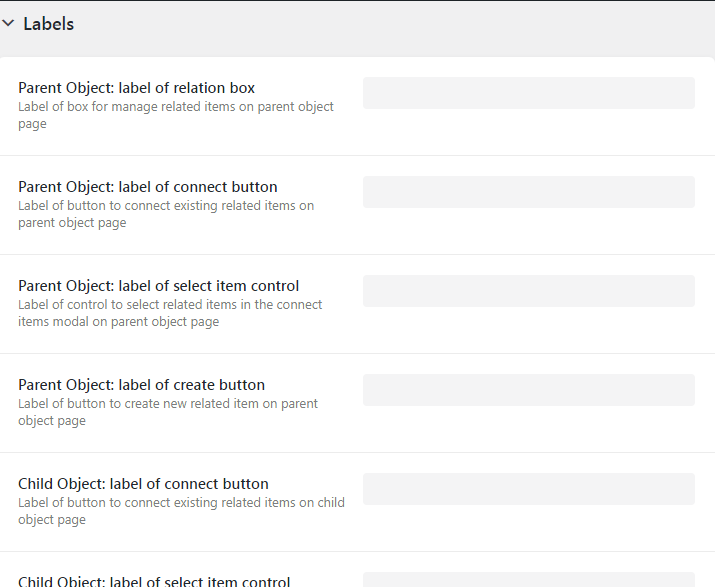
Langkah selanjutnya adalah menambahkan bidang meta. Anda dapat menambahkan Meta Fields ke relasi yang dibuat. Dengan mengklik tombol Bidang Baru . Atur judul bidang di Label dan pilih jenis bidang di Jenis Bidang. Dengan mengaktifkan sakelar untuk Bidang yang Diperlukan , Anda dapat membuat bidang tersebut wajib.
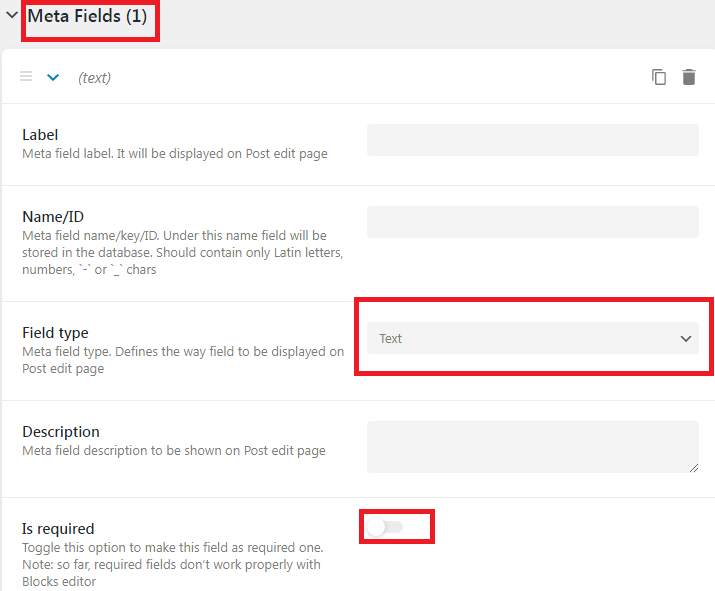
Plugin untuk Mengimpor dan Mengekspor data JetEngine
Banyak plugin tersedia di wordpress.org jika Anda mencari untuk Impor dan Ekspor data WordPress. Tetapi jika kami mempersempit fitur untuk mengimpor dan mengekspor data plugin JetEngine, CSV Importer adalah satu-satunya solusi. Ia menawarkan dukungan ekspor impor untuk JetEngine Meta Box, Custom Post Types, Custom Content Types, Custom Taxonomies, Repeater field, dan Relations field.
Plugin Ultimate CSV Importer memiliki banyak opsi canggih untuk mengimpor dan mengekspor data seperti dukungan jenis file yang berbeda, opsi penjadwalan, bidang pemetaan, pengaturan lanjutan, opsi rollback, dll., Periksa lebih banyak fitur di halaman CSV Importer.
Impor Bidang Kotak Meta JetEngine di WordPress
Bidang Kustom Kotak Meta JetEngine dapat ditetapkan ke Pos, Taksonomi, dan Pengguna. Postingan mencakup Posting, Halaman, Posting Kustom, dll., Taksonomi termasuk Kategori, Tag, Taksonomi Kustom, dan seterusnya. Pengguna termasuk Edit Pengguna dan Edit Pengguna & Profil. Anda dapat mengimpor data bidang khusus JetEngine bersama dengan jenis posting apa pun. Tonton video di bawah ini untuk mempelajari Impor dan Ekspor Bidang Meta JetEngine.
WP Ultimate CSV Importer mengimpor data yang disiapkan dalam file format CSV atau XML. Gunakan editor teks apa saja dan sertakan semua konten yang ingin Anda impor. File harus memiliki satu baris header. Baris lain dianggap sebagai nilai. Untuk memastikan pengimporan yang benar, tajuk baris penting untuk memetakan bidang dengan bidang WordPress. Periksa contoh CSV di sini di blog contoh CSV Importir CSV kami untuk mengetahui bagaimana nilai ditentukan. Setelah Anda menyiapkan file CSV, validasikan file tersebut di CSV lint agar CSV Anda bebas dari kesalahan. Jika Anda menggunakan file XML, validasikan di sini.
CSV Importer Free kini hadir dengan kompatibilitas mengimpor dan mengekspor data Bidang Kustom JetEngine.
Cara Mengimpor Bidang Kotak Meta JetEngine dengan Importir CSV
Instal plugin CSV Importer di WordPress Anda. Unggah CSV atau XML yang sudah disiapkan di plugin. Anda dapat menyeret file dari komputer Anda dan meletakkannya di dalam plugin atau Anda dapat menelusuri dan mengunggah file dari komputer. Anda juga dapat mengunggah file Anda dari server, FTP/SFTP, atau memberikan tautan file URL eksternal apa pun untuk memproses impor data. URL eksternal seperti URL lembar google, URL dropbox. URL harus dapat diakses publik.
Anda harus memilih jenis Posting berikutnya. Sesuai dengan pilihan Anda, pemetaan akan dimuat. Bagian ini sangat penting di mana Anda memetakan header CSV dengan header WordPress. Tergantung pemetaan, importir akan melakukan proses impor. Data header CSV akan diimpor ke header WordPress yang cocok.
Jika Anda menggunakan gambar dari sumber eksternal di dalam file CSV/XML, Anda memerlukan bagian penanganan media. Jadi, aktifkan untuk mengimpor gambar-gambar itu ke perpustakaan media WordPress.
Pilih Impor dan impor semua data bidang JetEngine Meta Box ke WordPress.
Impor bidang Pengulang JetEngine
Untuk mengimpor bidang Pengulang JetEngine, Anda harus menambahkan nilai bidang pengulang di CSV/XML. Misalnya, anggap Anda memiliki bidang teks dan angka sebagai sub-bidang di dalam bidang pengulang. Nama bidang teks adalah 'nama_siswa' dan nama bidang nomor adalah 'usia_siswa'. Anda harus memberikan nilai di pemisah pipa untuk membedakan beberapa nilai baris seperti di bawah ini:
nilai bidang nama_siswa: alina|harry|martin
nilai kolom usia_siswa: 27|26|29
Siapkan file CSV/XML termasuk nilai bidang pengulang dan impor dengan plugin CSV Importer. Langkah-langkah mengimpor adalah hal biasa. Berikut adalah ikhtisar singkat langkah-langkahnya:
- 1. Mengunggah file CSV/XML
- 2. Memilih jenis posting
- 3. Bidang pemetaan dan simpan pemetaan dengan nama
- 4. Mengonfigurasi penanganan media
- 5. Impor catatan file instan dalam satu klik
Mengimpor Data Hubungan JetEngine
Jadwalkan fungsi Impor Anda
Jalankan impor kapan saja. Saat Anda mengonfigurasi langkah-langkah impor, Anda dapat mengonfigurasi opsi jadwal impor. Di 'bagian Konfigurasi Impor' (yang muncul setelah halaman penanganan media unggulan), aktifkan opsi terakhir 'Apakah Anda ingin menjadwalkan impor ini?' opsi, dan berikan semua detail yang diperlukan seperti tanggal jadwal, waktu, frekuensi, dll.,
Cara Mengekspor Data plugin JetEngine
Anda dapat mencadangkan atau mengekspor data plugin JetEngine. Plugin CSV Importer memiliki opsi untuk mengekspor bidang Meta Box Anda, bidang Repeater, Hubungan, Jenis Posting Khusus, Jenis Konten Khusus, dan Taksonomi Khusus. Mari kita lihat bagaimana Anda dapat mengekspor data JetEngine dengan CSV Importer.
Kunjungi halaman Ekspor di dalam plugin dan pilih modul yang ingin Anda ekspor seperti Posting, Halaman, Posting Kustom, atau Taksonomi Kustom. Saat Anda memilih opsi Posting Kustom, atau Taksonomi Kustom, Anda akan melihat tarik-turun di sampingnya yang mencantumkan semua jenis Posting Kustom (dan CCT), dan Taksonomi Kustom yang dibuat di situs web Anda. Berikan nama file dan pilih jenis file (CSV, XML, XSL, atau JSON) untuk diekspor dari opsi.
WP Ultimate CSV Importer menyediakan opsi ekspor untuk mengekspor data yang dipilih dari WordPress. Ini memungkinkan Anda mengekspor data periode tertentu, data penulis tertentu, data bidang tertentu, dll.,
Terapkan filter yang Anda inginkan, dan pilih Ekspor. Unduh dan simpan file di lokal Anda. Anda juga dapat menggunakan opsi penjadwalan untuk mencadangkan data Anda pada waktu tertentu langsung dari halaman tempat Anda mengeklik tombol 'Ekspor'. Berikan detail jadwal dan dapatkan data Anda diunduh secara otomatis pada waktu yang dikonfigurasi.
Menyimpulkan
Menggunakan plugin JetEngine akan membantu Anda dalam membangun situs web WordPress tingkat lanjut. Dengan plugin WP Ultimate CSV Importer, Anda dapat mengimpor dan mengekspor data CSV atau XML ke bidang plugin JetEngine dan dengan cepat membangun situs web Anda dengan konten yang kuat.
Hubungi kami
Jadi apakah artikel ini bermanfaat untuk Anda? Apakah Anda ingin menyertakan detail terkait lebih lanjut dalam artikel ini? Bagikan umpan balik atau saran Anda kepada kami. Cukup kirimkan email kepada kami di [email protected]
